Je možné v prehliadači zobraziť heslo podľa hviezdičiek? Ako vidieť heslo namiesto hviezdičiek v prehliadači: metódy
Niekedy, keď naliehavo potrebujeme zistiť heslo zo stránky, nastanú ťažkosti. Rozhodli sme sa zistiť, či je možné zistiť heslo, ak je skryté pod hviezdami.
Často sa stáva, že pri registrácii na rôznych stránkach si používateľ nepamätá svoje heslo uložené v prehliadači. To sa niekedy stáva skutočným problémom, pretože pri pokuse o prihlásenie je heslo skryté pod hviezdičkami. Áno, veľa ľudí si už zvyklo, že prehliadač heslá vždy ukladá a preto ich nepovažuje za potrebné zapisovať, no márne.
Čo ak zrazu chcete navštíviť stránku z iného počítača? Veď sa skrýva pod hviezdami a nie je ho ako vidieť? Poďme pochopiť tento problém a zistiť, či je možné vidieť heslo skryté pod hviezdičkami?
Ako vidieť, zistiť, aké heslo hviezdy v prehliadači?
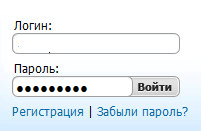
Metóda 1. Zobraziť kód
Každý prehliadač má funkciu ako "Nástroje pre vývojárov". Práve s jeho pomocou môžeme zistiť heslo, ktoré potrebujeme.
Takže, keď zadáme akúkoľvek stránku, heslo bude vždy skryté v prihlasovacom okne. Pre zobrazenie:
- Kliknite pravým tlačidlom myši na pole pre zadanie hesla
- V menu kliknite na "Zobraziť kód"
- Otvorí sa malé okienko s rôznymi farebnými nápismi. Zvýrazní sa v ňom riadok, ktorý zobrazuje presne vybraný prvok
- Tu musíte zmeniť taký prvok kódu ako type=»heslo»
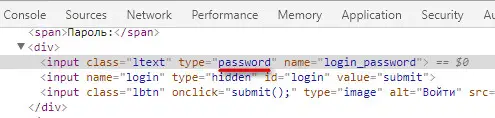
Ak to chcete urobiť, dvakrát naň kliknite a namiesto "heslo" napíšte "text"

- Aby sa zmeny prejavili, stlačte Enter
- Potom sa vaše heslo zobrazí v poli hesla na stránke bez hviezdičiek. Skopírujte si to a niekde uložte.
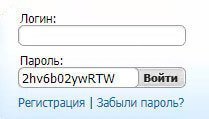
Ako príklad sme považovali proces s prehliadačom Google Chrome. Ak použijete iný, potom bude všetko prakticky rovnaké. Zvyčajne sa líšia iba názvy položiek.
Metóda 2. V nastaveniach prehliadača
Toto je ďalší spôsob zobrazenia skrytého hesla. Áno, v prehliadači Google Chrome postupujte takto:
- Vpravo hore kliknite na „Nastavenia Google Chrome a prejdite na nastavenia. Tu nás zaujímajú ďalšie parametre
- Nájdite sekciu "Heslá a formuláre" a v sekcii "Nastavenie hesiel" kliknite na tlačidlo v tvar šípky. Tu sa zobrazia všetky stránky, pre ktoré ste uložili heslá
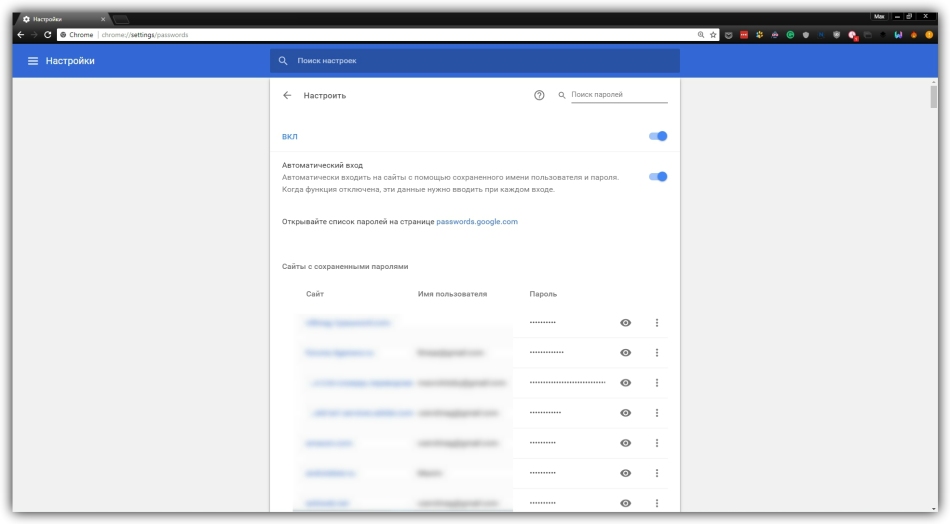
- Vyberte požadovanú stránku a kliknite na "Zobraziť heslá"
Pre prehliadač Mozilla Firefox bude operácia vyzerať takto:
- Najprv otvorte menu a prejdite do nastavení
- Tu nájdete záložku "Ochrana a súkromie"
- Ďalej prejdeme do sekcie s heslami a vyberieme "Uložené prihlásenia"
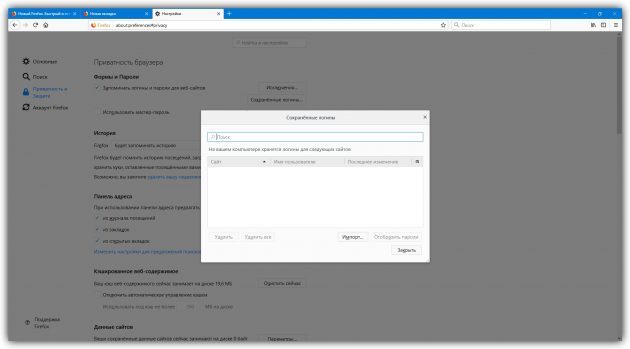
- Oproti požadovanému vyberte "Zobrazenie hesla"
Pre Yandex: Nastavenia prehliadača trochu pripomínajú Google Chrome.
- Tu v nastaveniach prejdite na ďalšie a vyberte "Správa hesiel"
- Nájdite požadovanú stránku v zozname a vyberte "Zobraziť"
V prehliadači Opera je všetko tiež veľmi jednoduché:
- Prejdite do ponuky a vyberte "Nastavenia"
- Potom vyberte "Zabezpečenie"
- V sekcii s heslami vyberte zobrazenie všetkých dostupných hesiel a stlačte "Zobraziť" oproti požadovanému
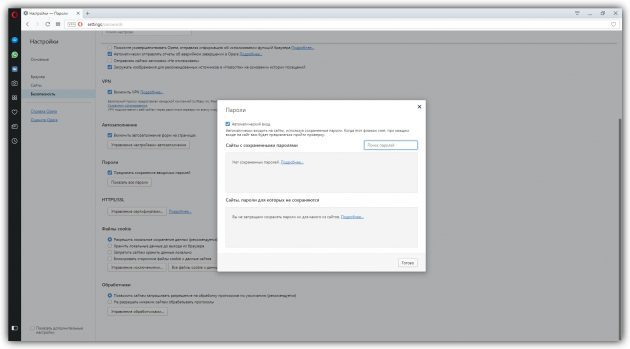
Ako vidíte, táto metóda je pomerne jednoduchá a nemusíte ani meniť žiadne kódy, ak sa vám zdá príliš komplikovaná.
Metóda 3. Používanie aplikácií tretích strán
Pomocou programov tretích strán môžete vidieť heslá označené hviezdičkami. Najlepšie zo všetkého je na to SterJo.
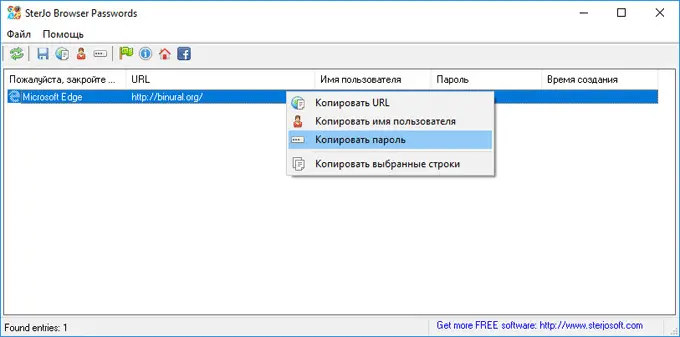
Tento program je vytvorený pre rôzne prehliadače a každý má svoj vlastný. Ak chcete začať používať, stiahnite si program z oficiálnej webovej stránky pomocou odkazu a okamžite sa spustí. Hneď v nastaveniach si nastavte ruský jazyk a po spustení sa vám zobrazia všetky heslá, ktoré máte uložené.
Hovorili sme o hlavných spôsoboch zobrazenia hesiel pod hviezdičkami v prehliadači. Každé z nich je jednoduché, no zároveň nezabúdajte, že je lepšie si heslá niekde dodatočne zapísať, aby ste ich neskôr nemuseli takto hľadať.














